Интеграция MS Lync 2013 c Aastra MX-ONE 5.0 (Direct SIP)
30 августа в 16:21
Интеграция MS Lync 2013 c Aastra MX-ONE 5.0 (Direct SIP)
В этом посте я продолжу тему унифицированных коммуникаций, начатую в моем блоге здесь: http://habrahabr.ru/post/191852/В этой статье пойдет речь об интеграции системы объединенных коммуникаций MS Lync 2013 Server с внешней по отношению к ней IP-PBX Aastra MX-One 5.0 TSE. Основная цель данной интеграции — обеспечить связь с «внешним» миром пользователям MS Lync 2013. Действительно, MS Lync 2013 предоставляет своим пользователям большое количество сервисов, таких как видео-звонки, видео-конференции, обмен короткими сообщениями, демонстрация своего экрана или отдельного приложения, но все это не отменяет необходимости совершать звонки «в город» (к примеру, по заведенным в организацию линиям E1) или звонки абонентам IP-PBX уже существующей в компании или ее филиале.
http://technet.microsoft.com/ru-RU/lync/gg131938. Нас немного смутило, что на момент написания статьи в этом перечне нет связки актуальных сейчас MS Lync 2013 и Aastra MX-One 5.0 TSE, поэтому в своей лаборатории Треолан мы решили проверить, будет ли возможно связать MS Lync 2013 Server и Aastra MX-One 5.0 TSE (vmWare edition) с помощью Direct SIP, поддержка которого на сайте Microsoft декларирована только для предыдущих версий этих решений (Lync 2010 и MX-One 4.1).
Следующие устройства и виртуальные машины использовалась в лабораторной установке:
- MX-ONE Telephony System v.5.0: 172.19.19.40 (виртуальная машина по vmWare ESXi 5.1
- MX-One Media Gateway Unit (MGU): 172.31.31.69 (сети 172.19.19.0/24 и 172.31.31.0/24 маршрутизируются)
- Microsoft Domain Controller, Active Directory, Certification Authority and DNS Server: 172.19.19.110
- Lync Server Standard Edition and Mediation pool 2013: 172.19.19.111. В нашем примере роль Mediation совмещена с Front End Server, хотя это и не обязательно
Нумерация была принята следующая:
- Номера на MX-ONE – 8xx
- Номера на Lync Server 2013 – 5xx
Переходим к настройкам SIP-транка. Для этого на стороне MX-ONE необходимо задать маршрут и код доступа к этому маршруту. В качестве транспортного протокола используется TCP и порт по умолчанию 5060. Для большей функциональной совместимости между MX-ONE и Lync Server 2013, Aastra рекомендует использовать «Forced Gateway», т.к. это гарантирует одно и то же поведение для всех типов вызовов, проходящих через MX-ONE и Lync Server.
Шаг 1. Настройка SIP маршрута на стороне MX-ONE
Ниже приведены установки, которые должны быть сделан на MX-ONE, чтобы сконфигурировать Direct SIP:
#Определяем SIP route category: ROCAI:ROU=99,SEL=0110000000000010,SIG=0111110000A0,TRAF=03151515,TRM=4,SERV=0100000001,BCAP=001100; #Определяем SIP data category. Единица в пятом бите VARC обозначает forced gateway RODAI:ROU=99,TYPE=TL66,VARC=00001000,VARI=00000000,VARO=00000950; #Определяем SIP trunk data specific. Исходящий трафик: sip_route -set -route 99 -remoteport 5068 -protocol tcp -uristring0 sip:?@172.19.19.111 #Определяем SIP trunk data specific. Входящий трафик: sip_route -set -route 99 -accept REMOTE_IP -match 172.19.19.111 #Codec Filtering: sip_route -set -route 99 -codecs PCMA,PCMU #Определяем привязку SIP Route к ресурсам медиа-гейтвея: ROEQI:ROU=99,TRU=1-1; #Привязка префикса к выбору маршрута: RODDI:ROU=99,DEST=99,ADC=0005000000000250000001010000,SRT=3;
Шаг 2. Настройка MS Lync Server 2013
2.1 Описание PSTN gateways в Topology Builder
Переходим к закладкам – Shared Components PSTN gateways / Trunks правой кнопкой маши кликаем по вкладке, и выбираем – New IP/PSTN Gateway.


Указываем fully qualified domain name (FQDN) или IP-адрес, для создаваемого PSTN gateway (в нашем случае это IP-адрес медиа-сервера Aastra MX-One 5.0 TSE:
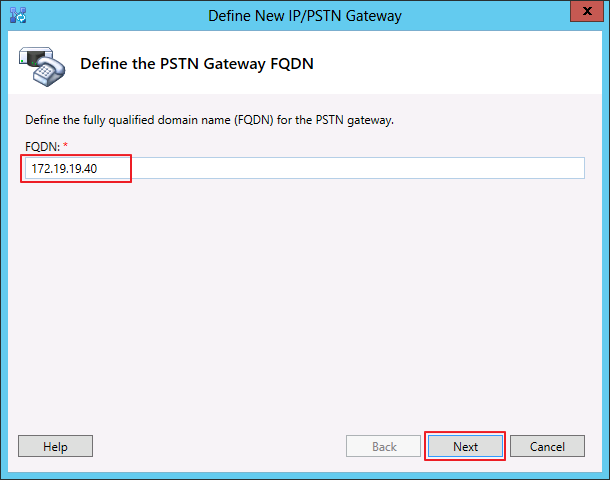

Далее описываем root trunk:
- Trunk name: MX-ONE
- Listening port for IP/PSTN gateway: 5060
- SIP Transport Protocol: TCP
- Associated Mediation Server: имя_вашего_сервера
- Associated Mediation Server port: 5060
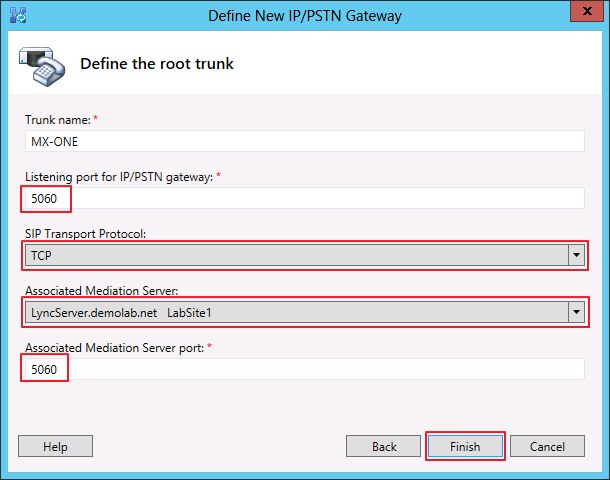
Тоже самое проделываем для вкладки Trunks (правой кнопкой мыши и выбираем – New Trunk…
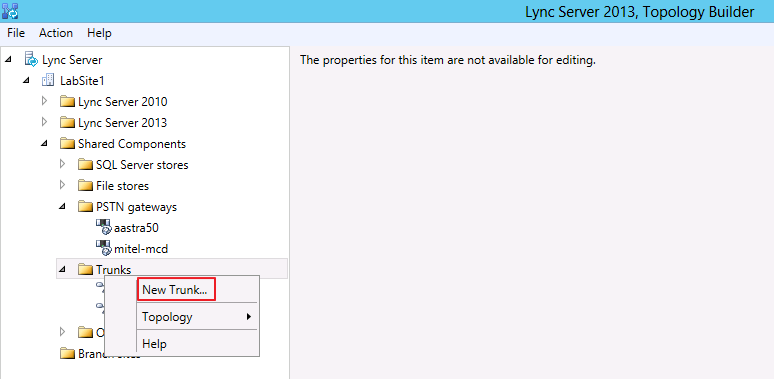
Указываем необходимые параметры (рис. 9):
- Trunk name: MX-ONE
- Associated PSTN gateway: созданный ранее
- SIP Transport Protocol: TCP
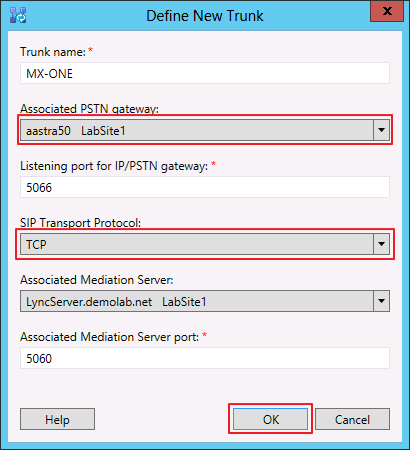
После этого обязательно нужно применить (опубликовать) внесенные изменения в конфигурацию, выбрав – Publish Topology (правый клик на закладке Lync Server):
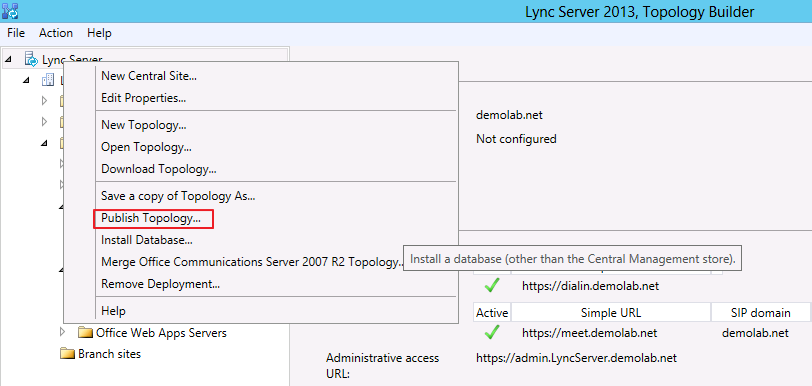
Шаг 3. Описание маршрута в Control Panel
Открываем Control Panel MS Lync Server 2013 и выбираем – Voice Routing Route. Нажимаем New, для создания нового маршрута:
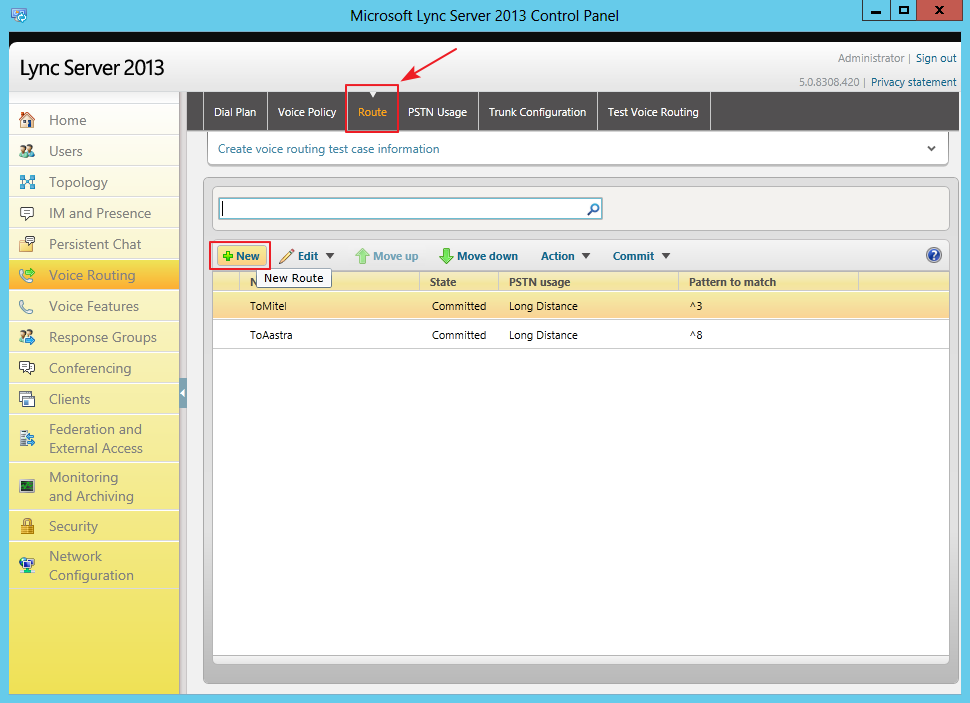
На следующем экране, для создаваемого маршрута, необходимо указать Associated Trunks, нажав Add… и выбрав из списка доступных:
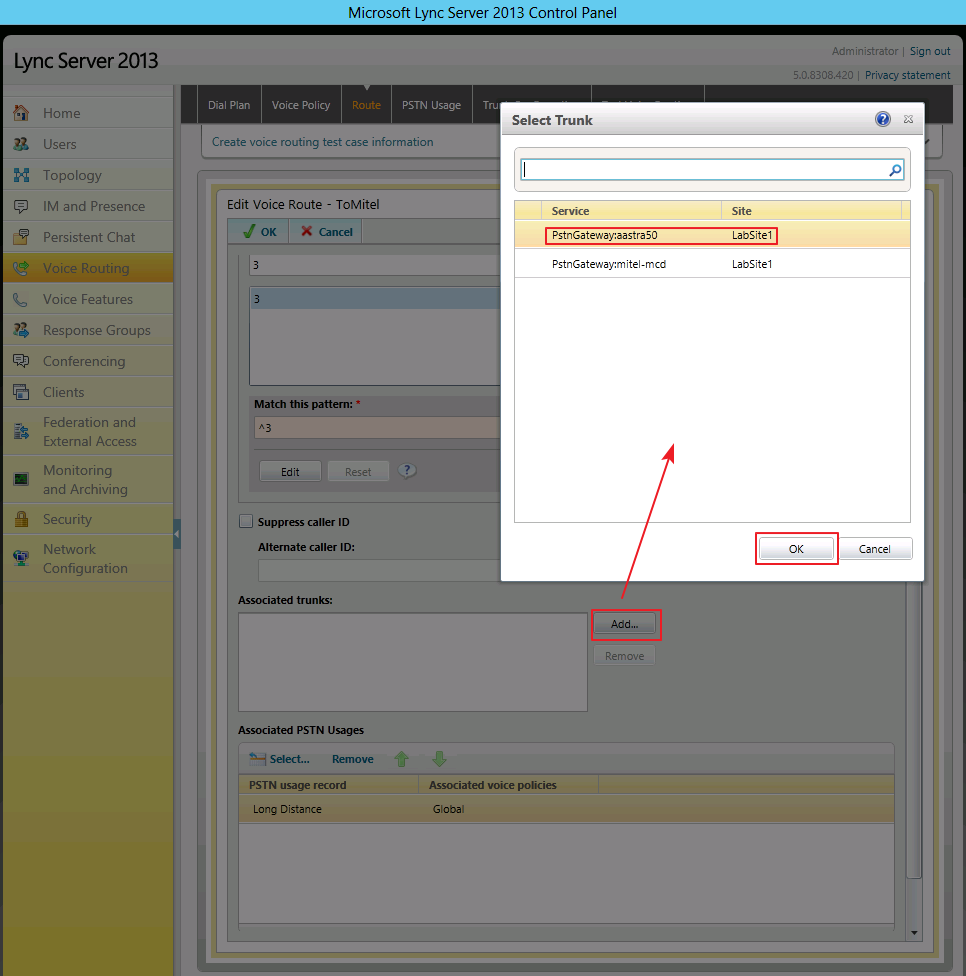
Далее, указываем набор, какие цифры в номере будет соответствовать выбору данного маршрута. Например, в данном случае, если номер начинается с «3», то вызов направляется в соответствующий транк:
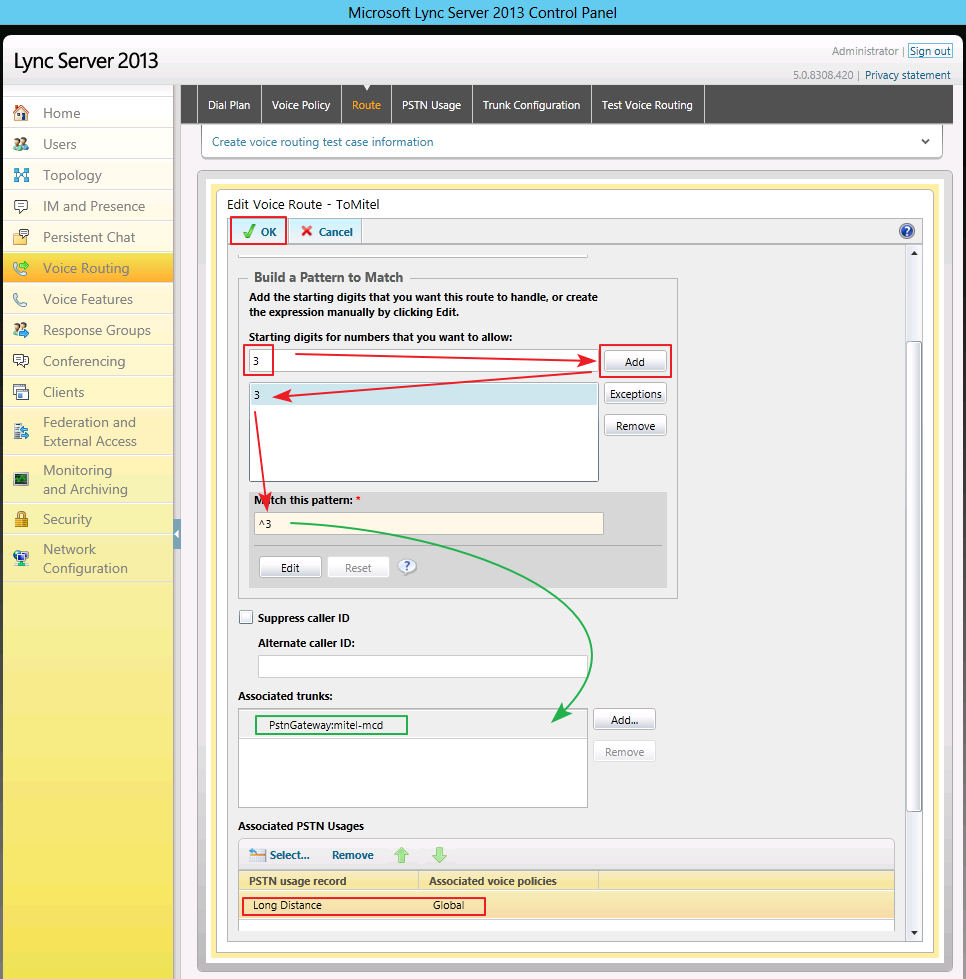
Шаг 4. Описание Dial Plan в Control Panel
Открываем Control Panel MS Lync Server и выбираем – Voice Routing Dial Plan. В разделе Associated Normalization Rules, нажимаем New, для создания нового правила маршрутизации:
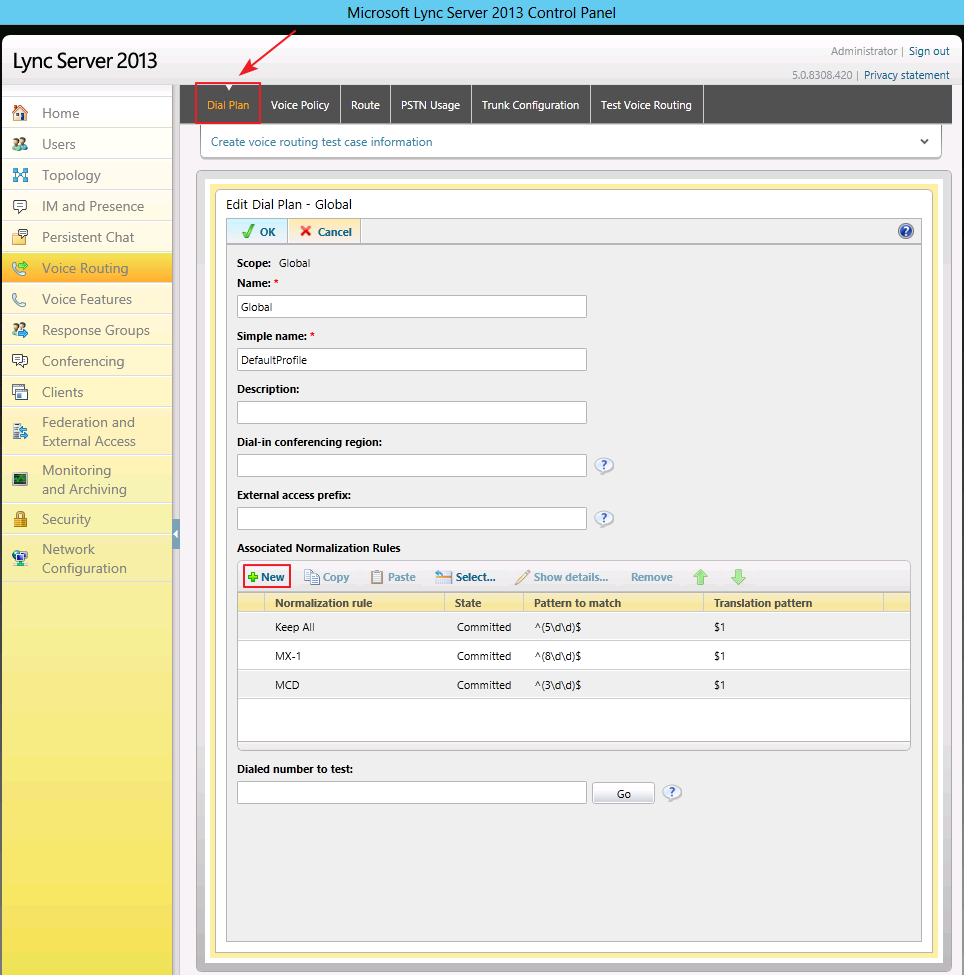
В данном примере описывается следующее правило набора:
- Name: MX-1
- Length: Exactly 3 – длина номера точная, 3-цифры
- Digits to remove: 0 – число цифр, которое нужно отрезать от номера
- Pattern to match: ^(8\d\d)$ – проверять номер сначала, начинается на «8», далее любые 2-е цифры от 0-9.

На этом настройка закончена, можно сделать тестовый звонок от абонента Lynс к абоненту Aastra MX-One 5.0 TSE. Также, в дальнейшем, штатными средствами Aastra MX-One 5.0 TSE можно маршрутизировать звонки абонентов MS Lync 2013 например в его транки E1 или аналоговые транки, тем самым решая задачу выхода абонентов Lync в «город».
PS: Описанное в статье решение было реализовано совместно с хабраюзером mrppa